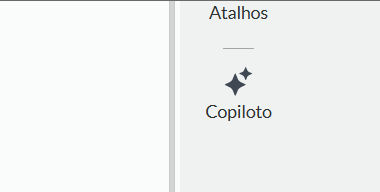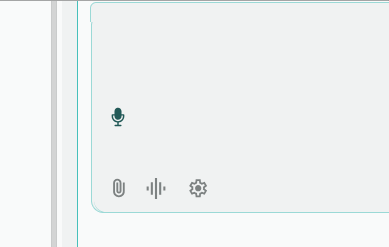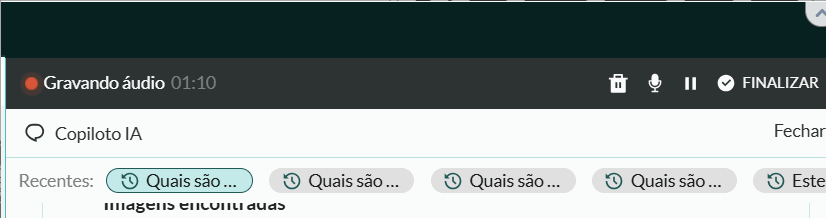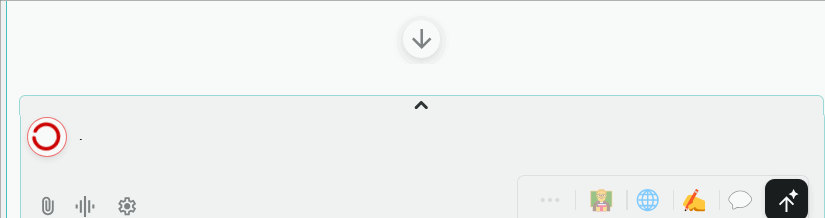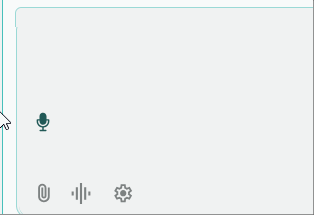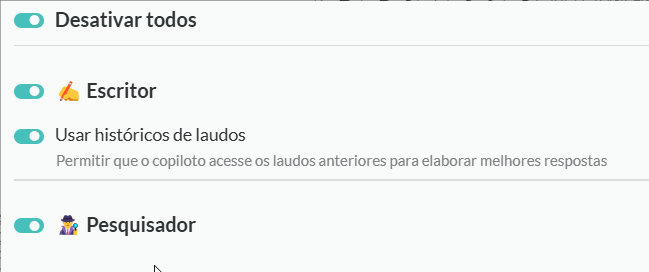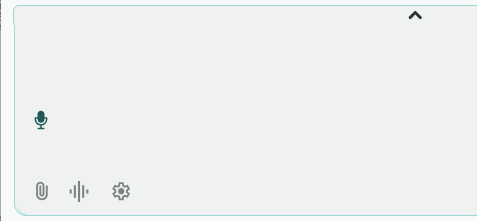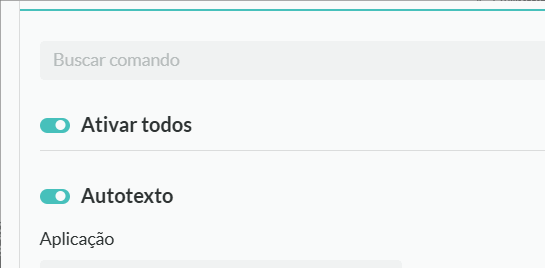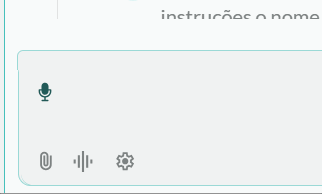O que é o Escritor IA #
Escritor IA é o agente do Copiloto IA responsável por redigir uma versão inicial do seu laudo, bastando que você chame o modelo de laudo e mencione os achados de imagem. Ao fazer isso, o Escritor acrescentará os achados de imagem aos seus respectivos locais no laudo.
Como utilizar o Escritor IA #
Para utilizar o Escritor IA:
- Clique no botão Copiloto nos Botões de Ação
- Abra uma máscara
- Diga livremente os achados de imagem
- Diga 🎙️ “Enviar para o Escritor”
- Aguarde a execução das alterações
- Verifique o texto inserido no Editor à esquerda.
Ex.: “modelo TC de abdome total, esteatose moderada, ateromatose aortoilíaca, pequeno cisto no rim direito medindo 0,7 cm, bexiga vazia, enviar para o escritor”
Com isso, o Escritor IA acrescentará as alterações ao laudo no Editor à esquerda.
Você pode fazer ajustes no texto inserido pelo Escritor clicando no laudo à esquerda e ditando a forma correta.
Caso queira descrever mais achados de imagem, você pode repetir os passos acima, sem precisar chamar o modelo novamente.
Modo Gravação #
Com o Modo Gravação, você pode ditar todos os achados de imagem para o Escritor de uma só vez. Esse recurso pode ser útil pois com ele não é necessário observar o texto que é inserido no Chat antes de enviar para o Copiloto.
O Modo Gravação também pode ser útil para usuários habituados a laudar com o auxilio de digitadores, situação na qual o áudio é gravado por inteiro antes de ser enviado para um assistente.
Para utilizar o Modo Gravação:
- Posicione o mouse sobre o botão de microfone no Chat do Copiloto IA e Clique no botão vermelho que será exibido
ou - Pressione a tecla “F4” ou equivalente no seu sistema operacional.
Com a gravação em curso, algumas opções serão exibidas acima do Chat do Copiloto IA. São elas:
-
- Excluir
- Mutar microfone
- Pausar
- Finalizar gravação
- Você também pode finalizar a gravação clicando novamente no botão vermelho.
- Caso queira enviar mais de um áudio, é só ativar o Modo Gravação novamente.
- Se necessário, você pode deletar um áudio gravado posicionando o mouse sobre ele e clicando no botão “X”.
- Observe:
“Foco no Copiloto” e “Foco no Editor” #
O Editor ainda poderá ser utilizado na parte esquerda da sua tela. Você pode – a qualquer momento – colocar o foco no editor para fazer alterações no laudo utilizando somente o reconhecimento de voz.
Para colocar o foco no editor, basta clicar no Editor ou dizer “Foco no editor”
Caso deseje voltar a conversar com o Copiloto, ao invés de usar o reconhecimento de voz diretamente no Editor, é só dizer “Foco no Copiloto” e o reconhecimento de voz voltará a direcionar suas instruções para o Copiloto.
Aprendizado com base nos exames anteriores #
O Copiloto IA é capaz de aprender a forma como você insere achados de imagem nos seus laudos, utilizando informações de laudos anteriores para aprimorar suas inserções. Esse recurso permite que o Escritor IA personalize a redação dos laudos, garantindo maior consistência e alinhamento com seu estilo de escrita.
Sempre que um laudo é aprovado, o Copiloto IA registra o padrão utilizado, adaptando-se às suas preferências ao longo do tempo. Isso significa que:
- O modelo de texto sugerido ficará mais próximo da forma como você costuma laudar.
- As descrições podem ser resumidas ou abreviadas ou mais longas, mantendo coerência com sua prática habitual.
- Os termos utilizados serão semelhantes aos já aplicados nos seus laudos anteriores, evitando discrepâncias.
Para garantir que o aprendizado seja aplicado corretamente:
- Sempre utilize o botão “Aprovar” ao finalizar um laudo, pois isso ajuda o Copiloto a reconhecer seus padrões.
- Utilize palavras-chave que deseja incluir na frase final
- Ex.: Se deseja que o Copiloto insira “Fígado (…) apresentando sinais de deposição adiposa difusa.” utilize as palavras “deposição adiposa” no seu comando, ao invés de somente “esteatose”, uma vez que a palavra esteatose não está presente na frase final, e sim “deposição adiposa”.
Com essa funcionalidade, o Copiloto IA evolui junto com você, tornando-se cada vez mais eficiente e alinhado ao seu fluxo de trabalho.
Você também pode desativar tal recurso:
- Clique no ícone de engrenagem no Chat do Copiloto IA
- Clique na opção “Agentes”
- Desmarque a opção “Usar histórico de laudos”
Caso deseje, você também pode desativar o próprio Escritor IA ao desmarcar a opção “✍️ Escritor”
Configurando o funcionamento dos Comandos de Voz no Copiloto #
Utilizar modelos de laudo em conjunto com o Copiloto IA é fundamental para que você tenha o máximo de agilidade na hora da laudar. O uso de autotextos também pode incrementar sua produtividade quando aliado ao Copiloto. Por isso, definir como o Copiloto se comportará ao utilizar esses e outros comandos de voz pode ser necessário.
Por exemplo, pode ser que você queira que o Copiloto insira o texto dos seus autotextos dentro da caixa do chat, ao invés de direto no editor. Para alterar esse tipo de configuração siga estes passos:
- Clique no ícone de engrenagem no Chat do Copiloto IA
- Clique na opção “Comandos de voz”
- Ative ou desative o funcionamento dos comandos de voz listados, quando chamados.
- Aqui você também pode alterar os locais de inserção de Máscaras/Modelos e Autotextos
- Autotexto:
- Na seção “Autotexto” você encontrará as seguintes opções de aplicação
- Local do cursor: Insere o autotexto no local onde você está ditando ou digitando (Chat ou Editor).
- Local de inserção pré-definido (Recomendado): Tenta inserir o autotexto no Editor e no local de inserção configurado no próprio autotexto. Caso ele não tenha local de inserção configurado, o autotexto será inserido no local onde você está ditando ou digitando (Chat ou Editor)
- Sempre no editor: Executa o autotexto sempre no Editor, priorizando o local de inserção configurado no próprio autotexto. Casa não haja local de inserção, o autotexto será inserido no último ponto de inserção de texto do editor.
- Sempre no chat: Executa o autotexto sempre no chat, mesmo que ele possua local de inserção configurado.
- Na seção “Autotexto” você encontrará as seguintes opções de aplicação
- Modelo:
- Na seção “Modelo” você encontrará as seguintes opções de aplicação
- Local do cursor: Insere o modelo no local onde você está ditando ou digitando (Chat ou Editor).
- Sempre no editor (Recomendado): Insere o modelo sempre no Editor
- Sempre no chat: Executa o autotexto sempre no chat, mesmo que ele possua local de inserção configurado.
- Na seção “Modelo” você encontrará as seguintes opções de aplicação
- Autotexto:
Configurando a limpeza do Chat #
Para evitar que o Copiloto misture o contexto de um laudo com o contexto do laudo seguinte, recomendamos que você habilite a limpeza automática do Chat.
Para fazer isso:
- Clique no ícone de engrenagem no Chat do Copiloto IA
- Clique na opção “Chat”
- No menu que será aberto você pode optar por ativar ou desativar a limpeza do chat:
- Sempre que o botão ou comando de voz 🎙️”Novo laudo” forem utilizados
e/ou - Sempre que um modelo de laudo / máscara for aberta.
- Sempre que o botão ou comando de voz 🎙️”Novo laudo” forem utilizados
Exemplo em video #
Confira este vídeo para entender melhor esse recurso pode te ajudar: